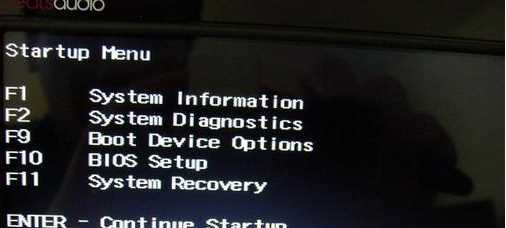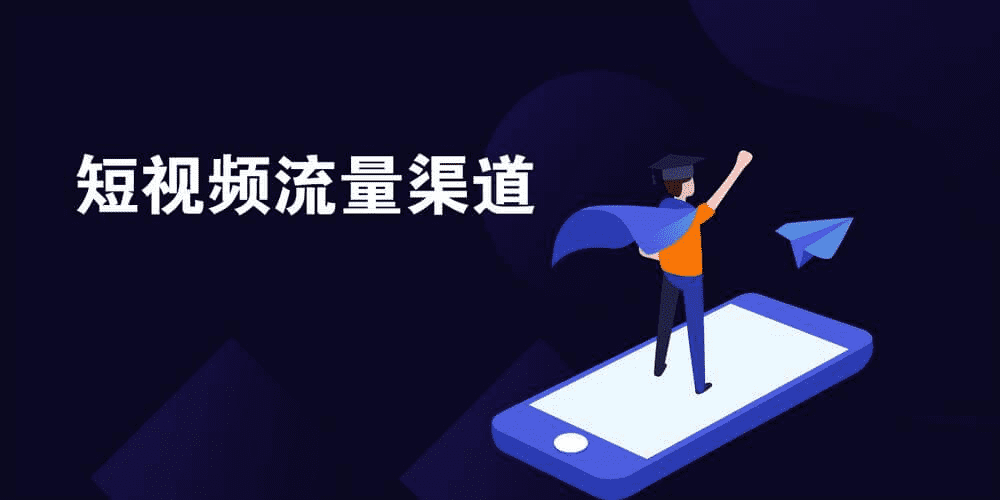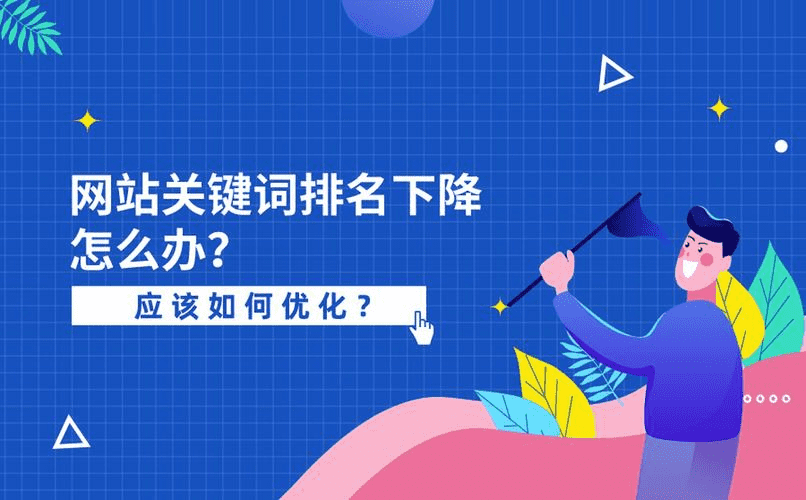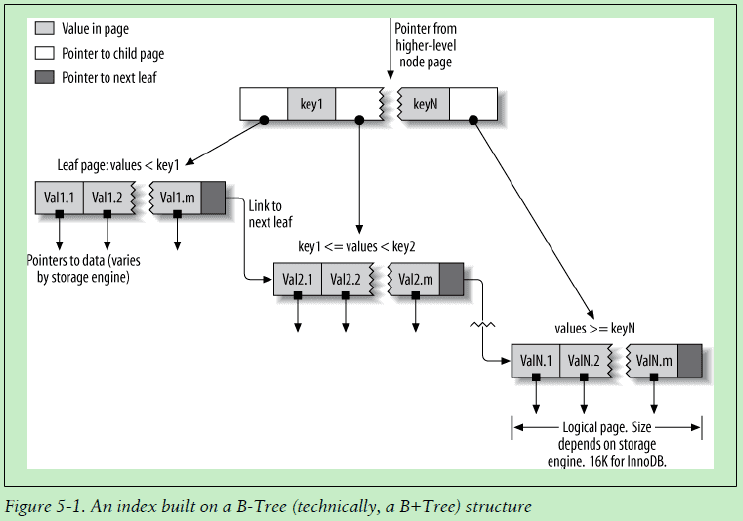如果要在HP电脑上重装系统,如果使用U盘安装,需要设置U盘启动,然后在PE中安装。然而,很多用户并不了解HP电脑。如何设置U盘启动?下面小编就为大家介绍一下如何在HP电脑和笔记本的BIOS中设置U盘启动。
由于 HP 电脑有更多代,因此可能存在一些细微差异。
1。惠普笔记本
如果您的HP电脑原本是Win8或Win10系统,想要更改为Win7,则需要进行一些设置。
1. 重新启动笔记本电脑并按F10进入BIOS。如果没有反应,请在启动过程中按 ESC 键。在如下界面中,再次按F10,进入BIOS界面;
2、在System Configuration下,选择Boot Options并按Enter键进入设置;
3.将Secure Boot设置为Disabled,然后将Legacy Support设置为Enabled,按F10,选择Yes并按Enter键保存更改;

4、插入USB启动盘,重启,按ESC再按F9,弹出启动管理对话框,选择USB HDD识别的U盘启动项,按回车;

5、启动到U盘启动盘菜单界面,我们选择比较高级版本的WinPE进入,www.gsm-guard.net比如Win8PE或者Win10PE;

2.惠普台式机
打开计算机后,当看到启动屏幕时,连续按键盘上的“F9”键。 如下图: 为HP电脑开机画面。 (今天u启动教程使用的电脑上一键USB启动的快捷键是F9)

当我们连续按下快捷键F9时,我们会进入一个窗口来选择启动项顺序! 如下图:

看下图,将光标移动到选定的地方即可显示“KingtonDT 101 G2 PMAP”(u启动小小在写本教程时使用的是U盘)所以,当我们按时按快速热键F9,显示的选项包括编辑器使用u boot创建启动盘时使用的U盘。

一般来说,HP电脑上设置U盘启动的快捷键是F9或F12。这是大家需要关注的。不同的型号可能会有一定的差异,多尝试一下就知道了。